¿Quieres configurar tu propio servidor de Minecraft multijugador? ¿Desea encontrar la dirección IP del servidor en Minecraft para que otros puedan conectarse a su servidor de Minecraft?

Minecraft multijugador ofrece una dimensión completamente nueva para jugar e incluso varios años después del lanzamiento, hay miles de jugadores diarios en el juego. Este tutorial le mostrará cómo configurar su propio servidor de Minecraft y cómo encontrar la dirección IP de su servidor de Minecraft.
Minecraft es un juego increíble, ya sea que te guste jugar solo, en dispositivos en una LAN o multijugador. Para un juego que parece tan simple en la superficie, tiene una profundidad sorprendente y es infinitamente atractivo. La capacidad de jugar en los servidores de Minecraft es un verdadero beneficio para aquellos que buscan una alternativa a jugar Minecraft solos en su propio mundo. Jugar Minecraft con otros es muy divertido, crear, aventurarse y sobrevivir juntos.
Comprender los servidores de Minecraft
Ejecutar su propio servidor de Minecraft también le permite establecer sus propias reglas, aceptar solo a las personas con las que se siente cómodo jugando, usar mods y, básicamente, jugar de la forma que desee.
Si no puede encontrar un servidor con las modificaciones y reglas con las que se siente cómodo, ejecutar su propio servidor de Minecraft es una excelente opción.

La dirección IP de tu servidor en Minecraft
La dirección IP de su servidor en Minecraft es la dirección IP de su PC. Su juego actuará como el servidor, por lo que para que otros se conecten, necesitarán su dirección IP para apuntar su juego al suyo. Suena complicado pero en realidad no lo es.
Para encontrar su dirección IP en Windows, haga lo siguiente:
Utilice el método abreviado de teclado de Windows+R
Presione la tecla de Windows + R para abrir una ventana de ejecución o haga clic con el botón derecho en el ícono de Windows y haga clic en 'Ejecutar'

Escriba 'cmd' y presione Entrar.
Debería abrirse una ventana de comando negra.
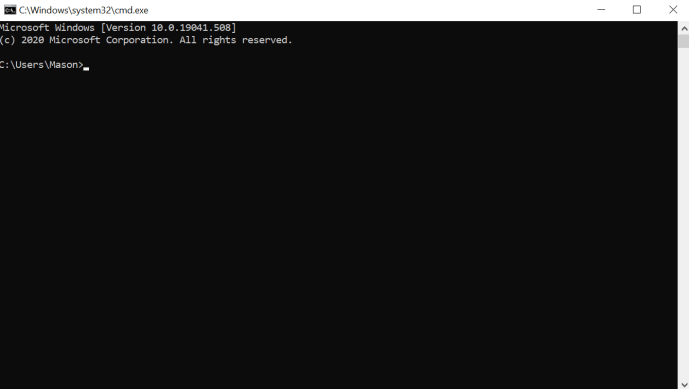
Escribe 'ipconfig /all' y presiona Enter.

Su dirección IP aparecerá en Ethernet si está utilizando una conexión por cable y aparecerá en Dirección IPv4. Deje la ventana CMD abierta si desea configurar su propio servidor de Minecraft; de lo contrario, ciérrelo.
Deberá reenviar puertos a través de su enrutador a su servidor de Minecraft. Deberá consultar el manual de su enrutador para eso, ya que cada fabricante lo hace de manera diferente. Deberá reenviar el puerto TCP 25565 si desea que las personas se conecten a través de Internet.
Para acceder a la mayoría de las configuraciones del enrutador, simplemente escriba su dirección IP (ubicada en su enrutador) en la barra de direcciones del navegador. Desde aquí, escriba el nombre de usuario (generalmente "admin") y la contraseña (ubicada en el enrutador) para acceder a la configuración.
Configurar un servidor de Minecraft
Configurar un servidor de Minecraft es muy sencillo. Podría estar listo y funcionando en menos de una hora si todo va según lo planeado.
¡Sigue estos pasos y podrías estar jugando en poco tiempo! Si ya tiene Minecraft instalado, no necesitará instalar Java. Si no lo hace, la descarga incluirá un enlace a la instalación de Java.
Descarga el servidor Minecraft: Java Edition desde el sitio web de Mojang . Deberá crear una cuenta para acceder al software.

Visite este sitio y verifique su versión de Java o simplemente descargue una copia desde aquí .

Cree una carpeta en su computadora para almacenar todos los archivos de Minecraft e instale el servidor de Minecraft: Java Edition y Java en su computadora. Ejecutar un servidor requiere muchos archivos, es mucho más fácil mantenerlos en un solo lugar.
Haga clic derecho en el archivo .jar y elija la opción "Ejecutar como administrador" para comenzar.

Abra eula.txt en la carpeta de la aplicación y cambie eula=false a eula=true.
Vaya a la ventana de CMD que usó anteriormente y navegue a su carpeta de Minecraft. Por ejemplo, 'cd C:Minecraft' y presiona Enter.
Escribe 'java -jar minecraft_server.1.9.5.jar' y presiona Enter. Cambie el nombre del archivo a cualquiera que sea el nombre de su archivo jar de Minecraft.

Comprueba que tu servidor de Minecraft esté visible en este sitio web . Escriba la dirección IP de su servidor y seleccione Verificar.
Para jugar en su propio servidor, escriba 'Localhost'. Tus invitados tendrán que poner el nombre de tu servidor y/o dirección IP dependiendo de cómo lo hayas configurado.
¡Tocar!
Su servidor de Minecraft debería funcionar sin problemas ahora y permitir conexiones desde el exterior siempre que haya habilitado el reenvío de puertos en su enrutador.
Sin el reenvío de puertos, su enrutador bloqueará los intentos de conexión desde fuera de su red, por lo que este es un paso vital. También es un agujero teórico en la seguridad de su red, así que esté atento a las alertas del firewall mientras ejecuta su servidor.
¿Cómo se unen las personas a su servidor?
Suponiendo que tiene amigos y familiares o incluso completos extraños que disfrutarían jugando con usted, puede preguntarse cómo pueden unirse a su servidor una vez que les haya dado su dirección IP.
Para acceder a un servidor utilizando la dirección IP, siga estas instrucciones:
- Abre Minecraft en tu computadora
- Haga clic en la opción de 'Conexión directa'
- Pegue o escriba la dirección IP del servidor (también puede ser un nombre de dominio)
- Haga clic en 'Unirse al servidor'

¡Eso es todo al respecto! Una vez que te hayas unido con éxito al servidor, puedes comenzar a divertirte construyendo con tus amigos.
Preguntas frecuentes
En caso de que no hayamos respondido a todas sus preguntas, tenemos más respuestas aquí:
Recibo un mensaje de error cuando intento acceder a un servidor. ¿Que puedo hacer?
Si recibe un error al conectarse, lo primero que debe hacer es reiniciar su enrutador. Como esto se relaciona con su dirección IP, un simple reinicio debería corregir el error. u003cbru003eu003cbru003eA continuación, puede verificar la configuración antivirus de su computadora para asegurarse de que nada le impida acceder al servidor. Finalmente, intente editar la configuración de su servidor.
¿Dónde más puedo encontrar mi dirección IP?
Ya sea que esté usando una Mac, una consola de juegos, una PC o incluso un teléfono, la dirección IP de su enrutador está en realidad en la caja. Busque una etiqueta adhesiva o una etiqueta impresa en su enrutador para la dirección IP.u003cbru003eu003cbru003eAdemás, tanto Mac como las consolas de juegos tienen la dirección IP incluida en las Preferencias o Configuración de red.u003cbru003eu003cbru003ePor último, diríjase a su motor de búsqueda favorito usando su navegador web favorito y escriba u0022Dirección IP externau0022 Suponiendo que está conectado a su red wifi, encontrará la dirección IP correcta aquí.
Pensamientos finales
Este artículo solo cubre los aspectos básicos de la configuración de un servidor de Minecraft multijugador. Hay un gran alcance desde aquí, desde la personalización de su servidor, la adición de modificaciones y un montón de otras cosas. Consulte esta página para conocer los comandos del servidor , o esta página si tiene una computadora Mac o Linux en lugar de Windows .
Minecraft es un juego increíble que continúa siendo increíble incluso después de que Microsoft se lo compró a Notch. Si desea crear su propio servidor multijugador o simplemente encontrar su dirección IP para Minecraft, ¡ahora sabe cómo hacerlo!
Si juega Minecraft, es posible que desee consultar otros artículos de TechJunkie, incluido Minecraft sigue fallando con errores de Java que no responden: qué hacer y los mejores huevos de Pascua de Minecraft.
Si está buscando el servidor de Minecraft perfecto para jugar, hay listas disponibles en línea de servidores activos. Muchas de estas listas incluyen las direcciones IP para que pueda copiar y pegar fácilmente utilizando el método Direct Connect para unirse. Suponiendo que un amigo le haya enviado un código de invitación, es aún más fácil unirse al servidor de alguien. Simplemente haga clic en la opción para jugar, haga clic en 'Amigos' y haga clic en 'Unirse a Realm'. ¡Sigue las instrucciones para ingresar y listo!


0 Comentarios